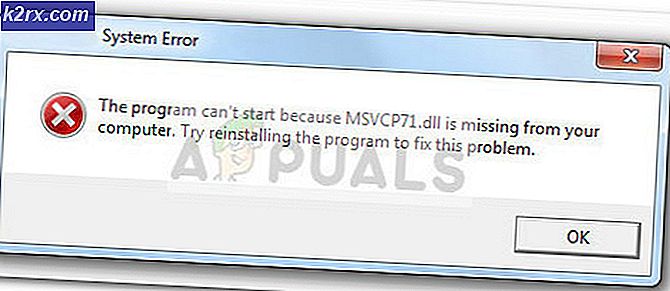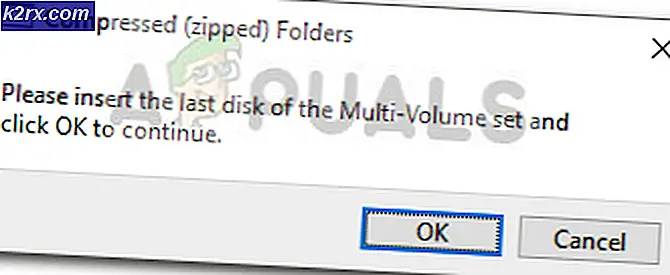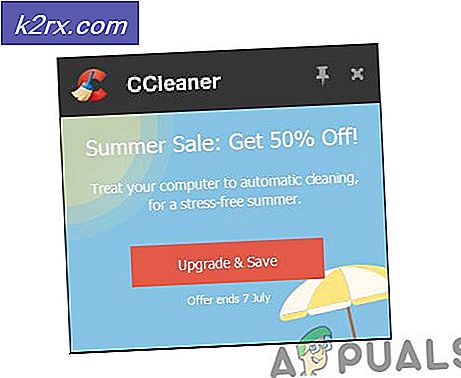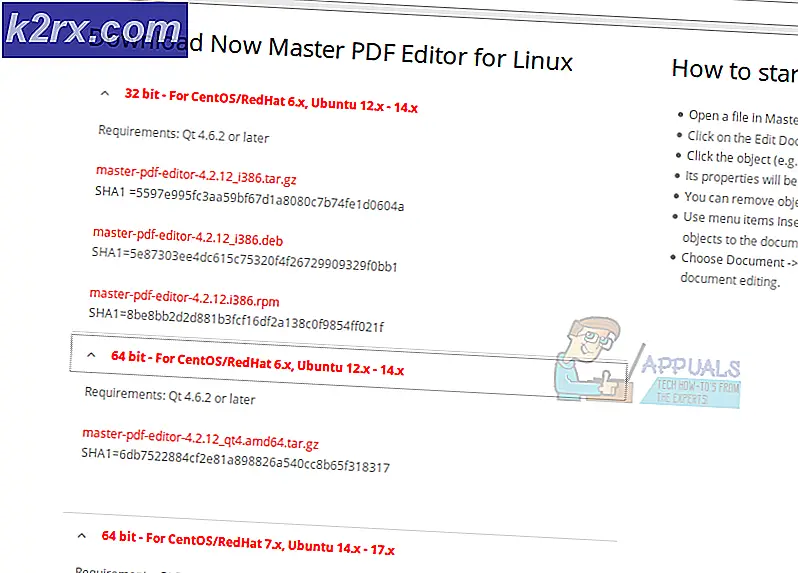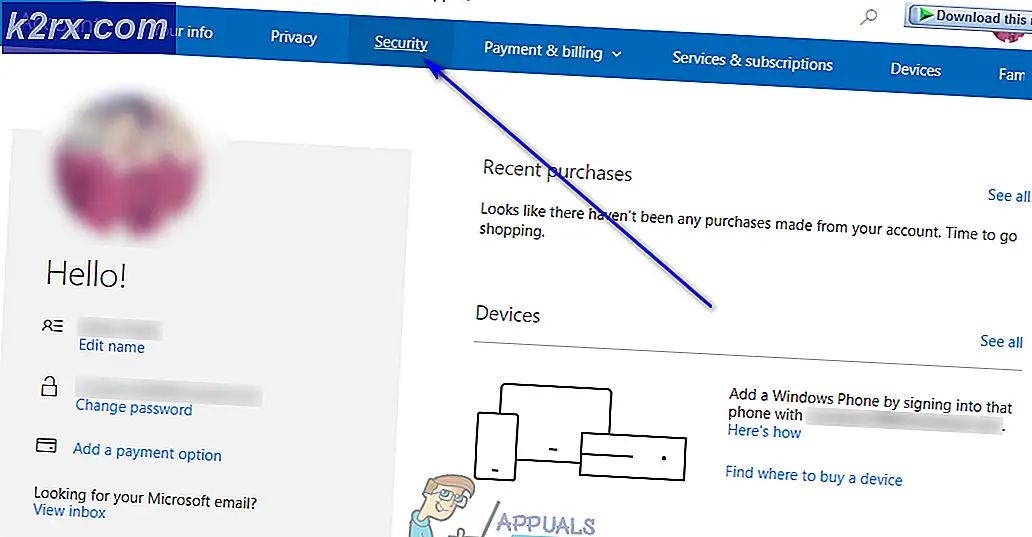Fix: NET :: ERR_CERT_WEAK_SIGNATURE_ALGORITHM
Användarna upplever felmeddelandet NET :: ERR_CERT_WEAK_SIGNATURE_ALGORITHM när det finns ett problem med SSL-anslutningen och webbläsaren Google Chrome kan inte verifiera SSL-certifikat. SSL är en säker metod som krypterar data från din dator och skickar den till servern. Detta hjälper till att hålla data privata när du skickar och vice versa. Det finns tre huvudskäl till varför SSL-varningar visas:
- SSL-anslutningen mellan din dator och servern är inte säker.
- SSL- certifikatet är något utgått, är inte korrekt konfigurerat eller hör inte till den begärda domänen.
- SSL-certifikatet utfärdas inte av en betrodd organisation . Det är mycket enkelt för en webbplats att installera SSL-certifikat, men populära webbläsare känner bara igen certifikaten om de är från en betrodd källa.
Hur bestämmer du om problemet är vid slutet?
Innan du hoppa in i felsökning direkt rekommenderas att du först bestämmer om felet är ditt slut, nätverksänden eller serverns slut. Försök öppna webbplatsen på en annan dator samtidigt i samma nätverk . Om problemet fortfarande kvarstår, försök öppna det medan du är på ett annat nätverk . Dessa steg hjälper dig att identifiera om problemet är i nätverket eller servern.
Om felet går bort när du ansluter till ett annat nätverk betyder det förmodligen att det finns ett problem med ditt nätverk. Om det stannar där oavsett hur många enheter du kontrollerar genom och hur många nätverk du ändrar betyder det att problemet finns på serverns sida. I det här fallet finns det inte mycket du kan göra i stället för att informera webbplatsen för att åtgärda problemet.
Lösning 1: Inaktivera antivirus- och säkerhetstjänster
Den första och främsta orsaken till att det här felet uppstår är störningen från antivirusprogrammet installerat på din dator. Det finns flera alternativ som skyddar din dator genom att filtrera webbtjänsterna. Några av dessa tjänster inkluderar "Avast Web Shield" och "Kaspersky Internet Security" etc.
I den här lösningen måste du utforska dig själv och se om det finns några inställningar i ditt antivirusprogram som kan ge internetskydd. I grund och botten söker du efter allt som övervakar din internetaktivitet.
Om du inte kan fixa problemet, kan du inaktivera antivirusprogrammet helt . Du kan kolla vår artikel om hur du inaktiverar ditt antivirusprogram. Starta om datorn efter avstängning och se om du kan komma åt webbplatserna utan problem.
Lösning 2: Återställ nätverksinställningar
Om ditt nätverk visar sig vara ett problem, bör du återställa dem med hjälp av metoden nedan. Det är möjligt att alla andra moduler fungerar perfekt men på grund av felaktiga nätverksinställningar kan du inte komma åt webbplatsen utan att riskera dig själv. Observera att du behöver administratörskonto för att kunna utföra dessa åtgärder.
- Tryck på Windows + S för att starta sökfältet. Skriv cmd i dialogrutan, högerklicka på programmet och välj Kör som administratör .
- En gång i förhöjd kommandotolken, kör följande kommandon en efter en.
ipconfig / flushdns ipconfig / renew ipconfig / registerdns nbtstat -r netsh int ip reset netsh winsock återställd
- Efter att ha kört alla kommandon, återställ datorn och kontrollera om det här löser problemet.
Lösning 3: Rensa SSL Cache
Att konfigurera en SSL-anslutning tar tid. Den frågar servern om en kopia av det digitala certifikatet vid slutet och efter att endast verifierat och installerat det på det fortsätter det med dataöverföringen. För att rädda sig från att utföra samma rutin om och om igen sparar datorn SSL-tillståndet så att det kan hämta det lokalt istället för att hämta det från servern om och om igen. Det kan hända att det finns ett problem vid SSL-cacheminnet som kan orsaka problemet. Vi kan försöka rensa det och se var det leder oss.
- Tryck på Windows + R, skriv inetcpl. cpl i dialogrutan och tryck på Enter.
- Välj fliken Innehåll och klicka på Rensa SSL-status som finns under underrubriken Certifikat .
- Tryck på Ansök och avsluta. Försök nu ladda webbplatsen igen och se om den här tiden Chrome skapar en säker anslutning utan problem.
Lösning 4: Rensa webbläsardata
Om problemet bara ligger med din webbläsare (med webbplatsens öppning i andra enheter) kan vi försöka rensa dina webbläsardata. Din webbläsare kan innehålla felfiler som kan orsaka problemet. När vi rensar webbläsardata blir allt återställt och webbläsaren beter sig som om du besöker webbplatsen för första gången.
Obs! Genom att följa den här lösningen raderas alla dina surfdata, cacheminne, lösenord etc. Se till att du har alla de säkerhetskopierade innan du fortsätter med den här lösningen.
PRO TIPS: Om problemet är med din dator eller en bärbar dator, bör du försöka använda Reimage Plus-programvaran som kan skanna förvaret och ersätta korrupta och saknade filer. Detta fungerar i de flesta fall där problemet uppstått på grund av systemkorruption. Du kan ladda ner Reimage Plus genom att klicka härVi har listat en metod för hur du rensar webbläsningsdata i Google Chrome. Andra webbläsare kan ha lite olika metoder för att rensa data.
- Skriv krom: // inställningar i adressfältet i Google Chrome och tryck på Enter. Detta öppnar webbläsarens inställningar.
- Navigera till undersidan av sidan och klicka på Avancerat .
- När Avancerat-menyn har expanderat, klicka på Rensa webbläsningsdata under avsnittet Sekretess och säkerhet .
- En annan meny kommer dyka upp och bekräftar de objekt du vill rensa tillsammans med datumet. Välj Alltid, kolla alla alternativ och klicka på Rensa webbläsningsdata .
- Starta om webbläsaren om du har avslutat alla applikationer med uppgiftshanteraren och kontrollera om webbplatsen är tillgänglig utan problematiskt tillstånd igen.
Lösning 5: Omväxling av varningen
Om du är helt säker på att webbplatsen kan lita på och det inte finns något skadligt, kan du försöka kringgå varningen. Observera att detta kan äventyra datorns säkerhet så fortsätt på egen risk. Det finns många universitet och institut som inte har rätt SSL-certifikat, så i de fallen är det säkert att omgå varningen helt.
- Navigera till webbsidan och få åtkomst till webbplatsen normalt.
- Klicka på knappen Avancerat och klicka på Fortsätt till example.com (osäker) .
Chrome kommer nu att omdirigera dig till webbplatsen och du kan komma åt den utan några ytterligare problem.
tips:
Det finns också andra korta lösningar för att tillgodose detta problem. Vi listade dem inte ovan eftersom de är mycket enkla och behöver ingen förklaring.
- Kontrollera datorns datum och tid . Försök att ställa in det när du avaktiverar automatisk detektering av tidszon etc. och vice versa. Även om du har rätt tid, kommer inställningarna och ändras en gång att simulera Chrome för att utföra vissa kontroller och kan lösa felet.
- Om du använder Ubuntu kan du utföra kommandot sudo apt-get install libnss3-1d på din terminal.
- Ta bort Chrome-tillägg . Det här är ett tips som fungerade för många användare. Om du har flera tillägg närvarande kan de också orsaka problemet.
- Kontrollera om skadlig kod Malware är känt att infektera datorer och tvinga webbläsaren att ansluta till internet utan korrekta certifikat. Du kan använda välkänt antivirusprogram som Malwarebytes etc.
- Om du upplever felet på nästan varje webbplats, betyder det förmodligen att det finns programvara på din dator som kan vara den skyldige. Du kan leta efter tecken på programvaran. För att göra detta klickar du på felmeddelandet NET :: ERR_CERT_WEAK_SIGNATURE_ALGORITHM i Chrome. Detta kommer att expandera alla detaljer. Leta nu efter emittenten. I det nedanstående exemplet var programvaran Verto Analytics den skyldige.
- Om du har Chromebook och en Chrome-webbläsare i Windows eller Mac kan det hända att Chromebook kopierar tillbaka dåliga data. Du kan stänga av synkronisering genom att navigera till den här adressen i Chrome-webbläsaren : // inställningar / synkronisering .
- Du kan också överväga att återställa Chrome-webbläsaren efter att ha säkerhetskopierat all nödvändig data.
PRO TIPS: Om problemet är med din dator eller en bärbar dator, bör du försöka använda Reimage Plus-programvaran som kan skanna förvaret och ersätta korrupta och saknade filer. Detta fungerar i de flesta fall där problemet uppstått på grund av systemkorruption. Du kan ladda ner Reimage Plus genom att klicka här